单片机实验指导书(PROTUES实用)
- 格式:doc
- 大小:1018.50 KB
- 文档页数:20
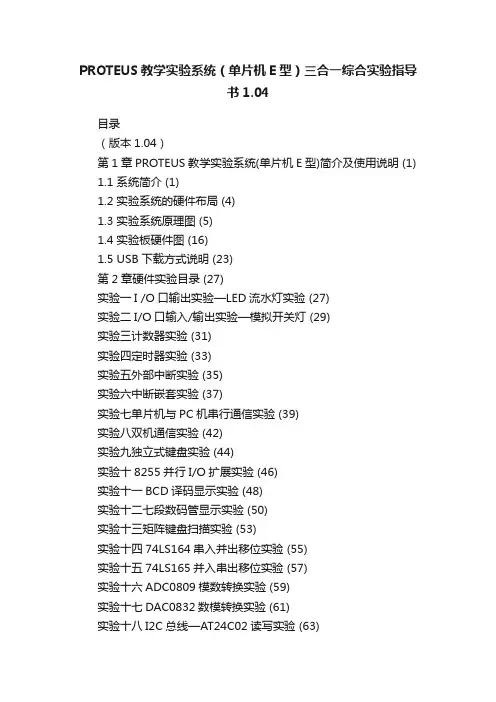
PROTEUS教学实验系统(单片机E型)三合一综合实验指导书1.04目录(版本1.04)第1章PROTEUS教学实验系统(单片机E型)简介及使用说明 (1)1.1 系统简介 (1)1.2 实验系统的硬件布局 (4)1.3 实验系统原理图 (5)1.4 实验板硬件图 (16)1.5 USB下载方式说明 (23)第2章硬件实验目录 (27)实验一I /O口输出实验—LED流水灯实验 (27)实验二I/O口输入/输出实验—模拟开关灯 (29)实验三计数器实验 (31)实验四定时器实验 (33)实验五外部中断实验 (35)实验六中断嵌套实验 (37)实验七单片机与PC机串行通信实验 (39)实验八双机通信实验 (42)实验九独立式键盘实验 (44)实验十8255并行I/O扩展实验 (46)实验十一BCD译码显示实验 (48)实验十二七段数码管显示实验 (50)实验十三矩阵键盘扫描实验 (53)实验十四74LS164串入并出移位实验 (55)实验十五74LS165并入串出移位实验 (57)实验十六ADC0809模数转换实验 (59)实验十七DAC0832数模转换实验 (61)实验十八I2C总线—AT24C02读写实验 (63)实验十九LCD1602液晶显示实验(IO控制) (67)实验二十温度传感器DS18B20实验 (69)实验二十一实时时钟DS1302实验 (71)实验二十二直流电机控制实验 (73)实验二十三直流电机测速实验 (75)实验二十四步进电机控制实验 (77)实验二十五串行TLC549模数转换实验 (80)实验二十六串行TLC5615数模转换实验 (82)实验二十七16X16阵列LED显示实验 (84)实验二十八LCD12864液晶显示实验(KS0108) (86)实验二十九继电器控制实验 (88)实验三十单片机播放音乐实验 (90)第3章软件仿真实验目录 (92)实验一可控硅驱动 (92)实验二光耦应用实验 (94)实验三SD卡读写实验 (96)第1章PROTEUS教学实验系统(单片机E型)简介及使用说明1.1 系统简介【硬件特点】PROTEUS教学实验系统(单片机E型)是我公司陆续推出的PROTEUS教学实验系统第三版。
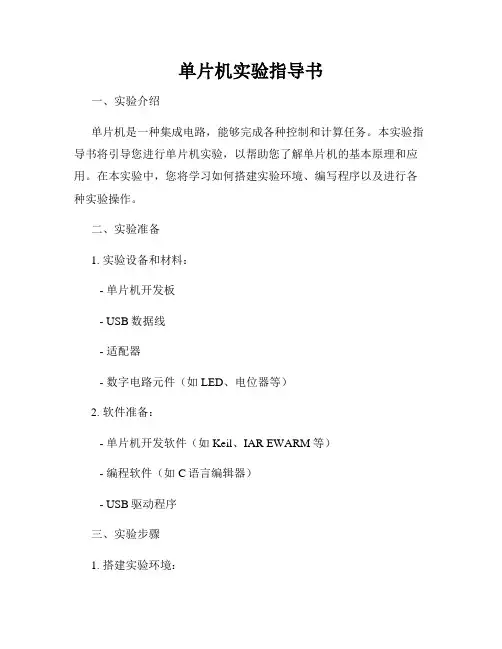
单片机实验指导书一、实验介绍单片机是一种集成电路,能够完成各种控制和计算任务。
本实验指导书将引导您进行单片机实验,以帮助您了解单片机的基本原理和应用。
在本实验中,您将学习如何搭建实验环境、编写程序以及进行各种实验操作。
二、实验准备1. 实验设备和材料:- 单片机开发板- USB数据线- 适配器- 数字电路元件(如LED、电位器等)2. 软件准备:- 单片机开发软件(如Keil、IAR EWARM等)- 编程软件(如C语言编辑器)- USB驱动程序三、实验步骤1. 搭建实验环境:- 将USB数据线连接单片机开发板和计算机。
- 通过适配器给单片机开发板供电。
- 检查驱动程序是否正确安装。
2. 编写程序:- 打开单片机开发软件,并创建一个新的工程。
- 选择适当的单片机型号和编程语言。
- 编写程序代码,实现所需功能。
- 编译程序并下载到单片机开发板。
3. 实验操作:- 根据实验要求连接相应的电路元件。
- 调试程序,确保程序能正确运行。
- 运行实验并观察结果。
四、实验注意事项1. 请确保您具备基本的电路和编程知识。
2. 在操作实验设备和元件时,请小心谨慎,避免发生触电等事故。
3. 如果遇到问题,请及时咨询实验指导人员或相关专家。
五、实验示例以下是一个简单的实验示例,用于演示如何控制LED灯的亮度:实验电路连接:将一个LED灯连接至单片机开发板的一个GPIO口。
程序代码:#include <reg51.h>sbit LED = P1^0;void delay(unsigned int time){unsigned int i,j;for(i=0;i<time;i++)for(j=0;j<120;j++);}void main(){while(1){LED = 1; // 点亮LEDdelay(200); // 延时200msLED = 0; // 熄灭LEDdelay(200); // 延时200ms}}六、实验总结通过本次实验,我们学习了搭建实验环境、编写程序以及进行单片机实验操作的基本步骤和注意事项。
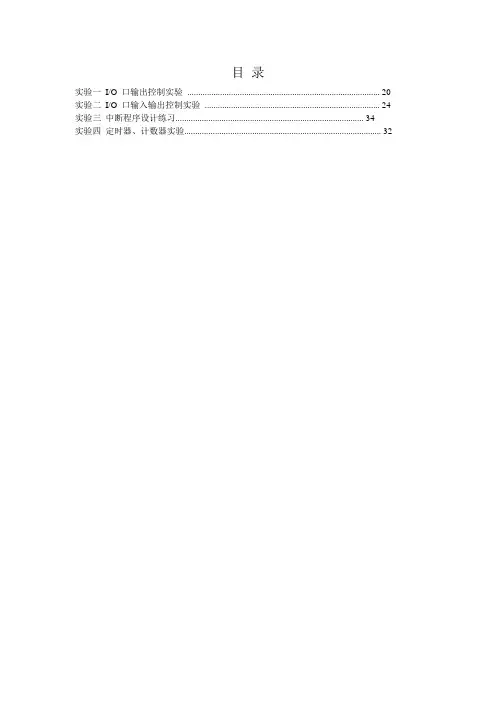
目录实验一I/O 口输出控制实验 (20)实验二I/O 口输入输出控制实验 (24)实验三中断程序设计练习 (34)实验四定时器、计数器实验 (32)Keil C51 集成开发环境介绍1、打开计算机,运行Keil C51 集成开发环境。
图1-1 第一次启动Keil C图1-2 Keil C μVision2 操作界面Keil C 软件菜单命令非常丰富,常用的菜单命令都有对应的快捷键和快捷图标,自己可以打开相应的菜单,熟悉各种命令。
2.选择“Project”-“New Project…”建立新的工程文件(注意工程文件放置的文件夹),输入文件名,选择“保存”。
图1-3 创建一个新工程图1-4 为新工程命名并保存3.工程保存后会弹出来一个器件选择窗口,这里需要选择单片机芯片类型。
器件选择的目的是告诉μVision2 最终使用的80C51 芯片的型号是哪一个公司的哪一个型号,因为不同型号的51 芯片内部的资源是不同的。
图1-5 器件选择窗口如果不知道自己需要使用什么型号的芯片,暂时选择“Atmel”下的“AT89C51”,然后在接下来的窗口中,选择“是”,加载芯片基本参数。
图1-6 选择AT89C51 芯片4.选择“File”-“New”或者点击新文件快捷图标,会打开一个文本编辑器窗口。
输入下列数据传送的程序,然后选择“File”-“Save…”,注意保存的时候给文件起名字以后,加个文件名后缀,Keil C 支持汇编语言及C 语言编程,它是依靠文件名后缀来判断文件是汇编语言还是C 语言格式的,如果是汇编语言,后缀为“.asm”,C 语言格式的,后缀为“.c”。
我们根据实验要求选择保存为汇编语言格式或C 语言格式。
注意此时程序中的一些代码和寄存器将会自动蓝色显示,方便观察。
图1-7 创建一个新文件图1-8 输入程序并保存文件5.选择“Project”-“Targets,Groups,Files…”,选择“Groups/Add Files”标签,首先点击下边窗口中的“Source Group 1”,然后选择下边的“Add Files to Group…”,在接下来的窗口中,首先选择你需要加入的文件的后缀名(默认是.c,我们可选择“Asm Sourcefile,即后缀为.asm”)。
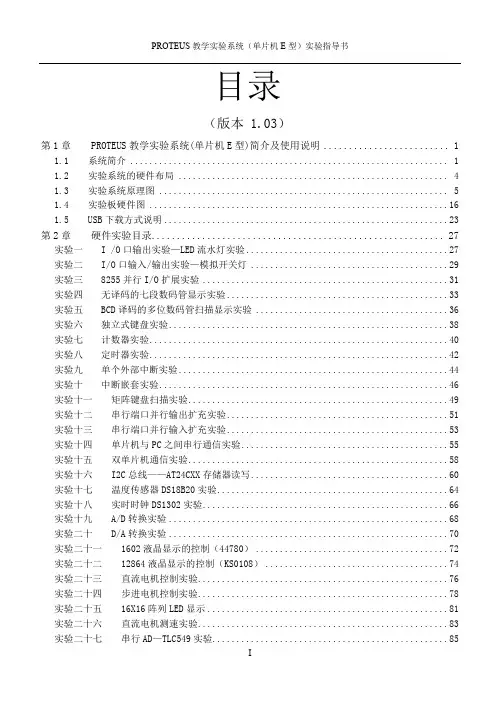
目录(版本 1.03)第1章PROTEUS教学实验系统(单片机E型)简介及使用说明 (1)1.1 系统简介 (1)1.2 实验系统的硬件布局 (4)1.3 实验系统原理图 (5)1.4 实验板硬件图 (16)1.5 USB下载方式说明 (23)第2章硬件实验目录 (27)实验一I /O口输出实验—LED流水灯实验 (27)实验二I/O口输入/输出实验—模拟开关灯 (29)实验三8255并行I/O扩展实验 (31)实验四无译码的七段数码管显示实验 (33)实验五BCD译码的多位数码管扫描显示实验 (36)实验六独立式键盘实验 (38)实验七计数器实验 (40)实验八定时器实验 (42)实验九单个外部中断实验 (44)实验十中断嵌套实验 (46)实验十一矩阵键盘扫描实验 (49)实验十二串行端口并行输出扩充实验 (51)实验十三串行端口并行输入扩充实验 (53)实验十四单片机与PC之间串行通信实验 (55)实验十五双单片机通信实验 (58)实验十六I2C总线——AT24CXX存储器读写 (60)实验十七温度传感器DS18B20实验 (64)实验十八实时时钟DS1302实验 (66)实验十九A/D转换实验 (68)实验二十D/A转换实验 (70)实验二十一1602液晶显示的控制(44780) (72)实验二十二12864液晶显示的控制(KS0108) (74)实验二十三直流电机控制实验 (76)实验二十四步进电机控制实验 (78)实验二十五16X16阵列LED显示 (81)实验二十六直流电机测速实验 (83)实验二十七串行AD—TLC549实验 (85)实验二十八串行DA—TLC5615实验 (87)实验二十九继电器控制实验 (89)实验三十LCD 1602 IO方式驱动 (92)第3章软件仿真实验目录 (96)实验一可控硅驱动 (96)实验二光耦应用实验 (98)实验三单片机播放音乐实验 (100)实验四SD卡读写实验 (104)第1章PROTEUS教学实验系统(单片机E型)简介及使用说明1.1 系统简介【硬件特点】PROTEUS教学实验系统(单片机E型)是我公司陆续推出的PROTEUS教学实验系统第三版。
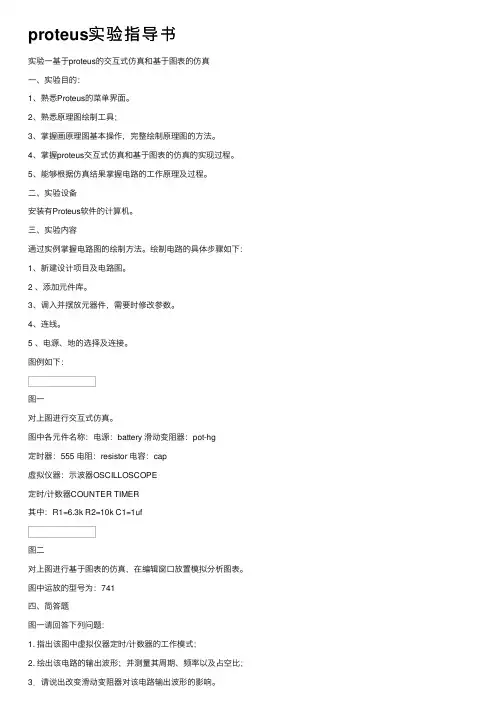
proteus实验指导书实验⼀基于proteus的交互式仿真和基于图表的仿真⼀、实验⽬的:1、熟悉Proteus的菜单界⾯。
2、熟悉原理图绘制⼯具;3、掌握画原理图基本操作,完整绘制原理图的⽅法。
4、掌握proteus交互式仿真和基于图表的仿真的实现过程。
5、能够根据仿真结果掌握电路的⼯作原理及过程。
⼆、实验设备安装有Proteus软件的计算机。
三、实验内容通过实例掌握电路图的绘制⽅法。
绘制电路的具体步骤如下:1、新建设计项⽬及电路图。
2 、添加元件库。
3、调⼊并摆放元器件,需要时修改参数。
4、连线。
5 、电源、地的选择及连接。
图例如下:图⼀对上图进⾏交互式仿真。
图中各元件名称:电源:battery 滑动变阻器:pot-hg定时器:555 电阻:resistor 电容:cap虚拟仪器:⽰波器OSCILLOSCOPE定时/计数器COUNTER TIMER其中:R1=6.3k R2=10k C1=1uf图⼆对上图进⾏基于图表的仿真,在编辑窗⼝放置模拟分析图表。
图中运放的型号为:741四、简答题图⼀请回答下列问题:1. 指出该图中虚拟仪器定时/计数器的⼯作模式;2. 绘出该电路的输出波形;并测量其周期、频率以及占空⽐;3.请说出改变滑动变阻器对该电路输出波形的影响。
图⼆请回答下列问题:1.请写出显⽰信号源属性的⽅法。
2.说出图中运放的作⽤。
3.测量该电路的电压增益以及输出信号的周期,并简述输出与输⼊的频率及相位的关系。
实验⼆ RC 低通滤波器的交流参数扫描分析和频率特性分析⼀、实验⽬的:1、掌握proteus 的交流参数扫描分析⽅法;2、掌握proteus 的频率特性分析⽅法;3、根据仿真结果掌握RC 低通滤波器的⼯作原理。
⼆、实验设备安装有Proteus 软件的计算机。
三、实验内容1.对下图进⾏交流参数扫描分析。
图中各元件名称:电阻:resistor 电容:cap 正弦波信号源:sine 地:ground 信号源属性按下左图进⾏编辑:将电压探针分别添加到交流参数扫描分析图表的左纵轴和右纵轴。
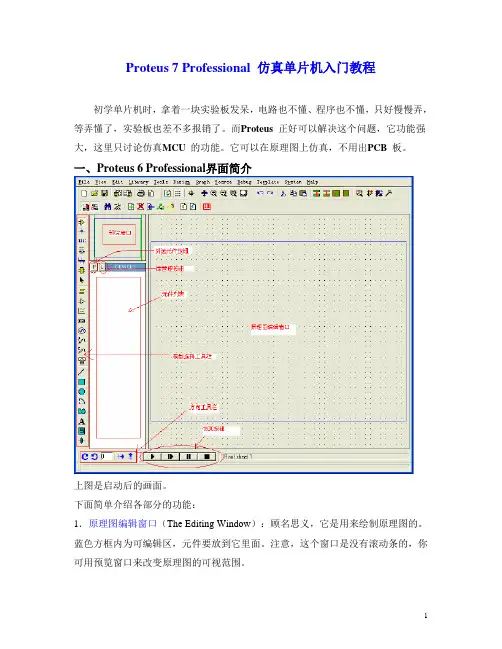
Proteus 7 Professional 仿真单片机入门教程初学单片机时,拿着一块实验板发呆,电路也不懂、程序也不懂,只好慢慢弄,等弄懂了,实验板也差不多报销了。
而Proteus 正好可以解决这个问题,它功能强大,这里只讨论仿真MCU 的功能。
它可以在原理图上仿真,不用出PCB 板。
一、Proteus 6 Professional界面简介上图是启动后的画面。
下面简单介绍各部分的功能:1.原理图编辑窗口(The Editing Window):顾名思义,它是用来绘制原理图的。
蓝色方框内为可编辑区,元件要放到它里面。
注意,这个窗口是没有滚动条的,你可用预览窗口来改变原理图的可视范围。
2.预览窗口(The Overview Window):它可显示两个内容,一个是:当你在元件列表中选择一个元件时,它会显示该元件的预览图;另一个是,当你的鼠标焦点落在原理图编辑窗口时(即放置元件到原理图编辑窗口后或在原理图编辑窗口中点击鼠标后),它会显示整张原理图的缩略图,并会显示一个绿色的方框,绿色的方框里面的内容就是当前原理图窗口中显示的内容,因此,你可用鼠标在它上面点击来改变绿色的方框的位置,从而改变原理图的可视范围。
3.模型选择工具栏(Mode Selector Toolbar):主要模型(Main Modes):1* 选择元件(components)(默认选择的)2* 放置连接点3* 放置标签(用总线时会用到)4* 放置文本5* 用于绘制总线6* 用于放置子电路7* 用于即时编辑元件参数(先单击该图标再单击要修改的元件)配件(Gadgets):1* 终端接口(terminals):有VCC、地、输出、输入等接口2* 器件引脚:用于绘制各种引脚3* 仿真图表(graph):用于各种分析,如Noise Analysis4* 录音机5* 信号发生器(generators)6* 电压探针:使用仿真图表时要用到7* 电流探针:使用仿真图表时要用到8* 虚拟仪表:有示波器等2D图形(2D Graphics):1* 画各种直线2* 画各种方框3* 画各种圆4* 画各种圆弧5* 画各种多边形6* 画各种文本7* 画符号8* 画原点等4.元件列表(The Object Selector):用于挑选元件(components)、终端接口(terminals)、信号发生器(generators)、仿真图表(graph)等。
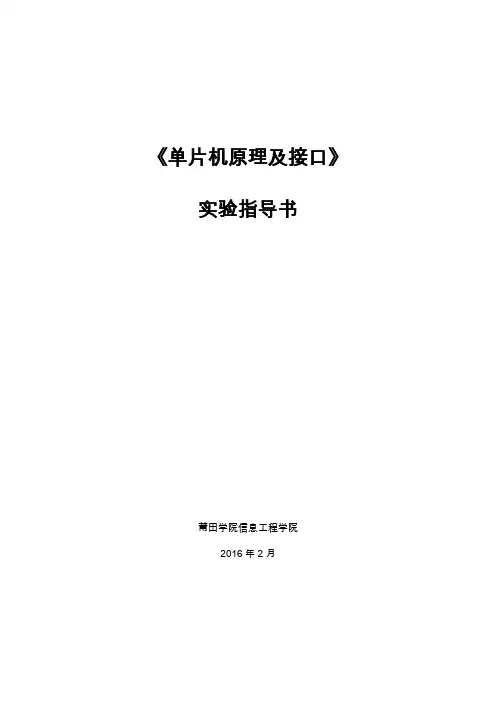
《单片机原理及接口》实验指导书莆田学院信息工程学院2016年2月目录实验一仿真系统搭建 (1)实验二实验系统编程应用 (7)实验三流水灯实验 (9)实验四 LED数码管显示实验 (11)实验五键盘实验 (13)实验六中断系统实验 (15)实验七 51定时器实验 (17)实验一仿真系统搭建一、实验目的了解实验设备的软硬件组成,包括keil单片机仿真软件的安装、设置与使用,单片机仿真调试软件的安装、设置与使用,单片机仿真器的功能、结构与使用,51单片机实验板的电路结构、工作原理与使用。
熟悉使用keil单片机仿真软件、仿真调试软件和实验板进行协调工作的方法。
熟悉使用至少两种单片机仿真系统建立、设置、调试工作项目的方法。
二、实验原理整个实验系统由仿真调试软件(keil单片机仿真软件、伟福仿真调试软件)、单片机仿真头(伟福仿真器)和单片机最小板(51单片机实验板)组成或使用Proteus 仿真系统进行硬件仿真。
仿真软件进行项目的管理设置,仿真器进行软件的下载与单片机的仿真(IAP),实验板搭载建立各种外围电路。
主要掌握的软件有KEIL编程软件、Proteus硬件仿真软件和其他一些差用软件及硬件构造。
整个实验系统使用时,若使用硬件仿真,第一步安装KEIL软件,第二步安装星研系列仿真调试软件,第三步将仿真器的数据口和电源口连接微机及实验板,进行仿真器驱动安装。
第四步将仿真头插入实验板插座(注意仿真头三角箭头标注引脚为第一脚),开机调试。
若使用软件仿真,第一步安装KEIL软件,第二步安装Proteus硬件仿真软件,然后用Proteus硬件仿真软件进行电路构建,最后进行程序调试。
1、Keil软件的安装设置:启动后,点击Project菜单新建项目。
新建项目后,选择仿真单片机型号,并新建或加入程序文件。
编写加入C语言程序后就可以对项目进行设置,进而使用Project菜单进行编译、连接和调试运行等操作。
图1-7 项目设置项目的设置包括Target菜单中的单片机振荡频率,debug菜单中的仿真方法。
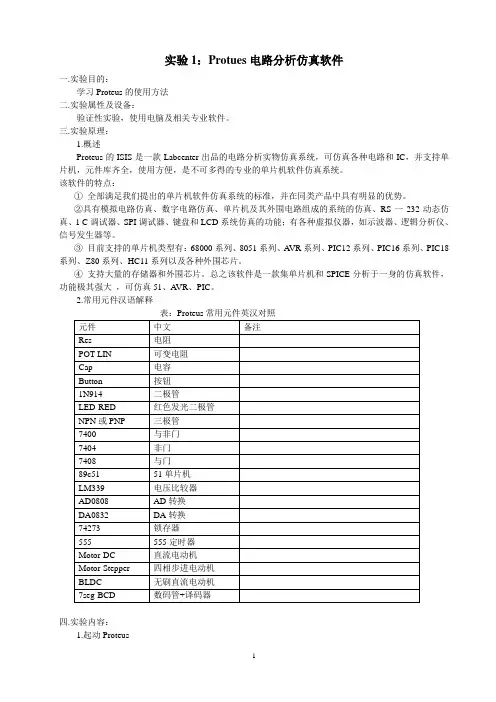
实验1:Protues电路分析仿真软件一.实验目的:学习Proteus的使用方法二.实验属性及设备:验证性实验,使用电脑及相关专业软件。
三.实验原理:1.概述Proteus的ISIS是一款Labcenter出品的电路分析实物仿真系统,可仿真各种电路和IC,并支持单片机,元件库齐全,使用方便,是不可多得的专业的单片机软件仿真系统。
该软件的特点:①全部满足我们提出的单片机软件仿真系统的标准,并在同类产品中具有明显的优势。
②具有模拟电路仿真、数字电路仿真、单片机及其外围电路组成的系统的仿真、RS一232动态仿真、1 C调试器、SPI调试器、键盘和LCD系统仿真的功能;有各种虚拟仪器,如示波器、逻辑分析仪、信号发生器等。
③目前支持的单片机类型有:68000系列、8051系列、A VR系列、PIC12系列、PIC16系列、PIC18系列、Z80系列、HC11系列以及各种外围芯片。
④支持大量的存储器和外围芯片。
总之该软件是一款集单片机和SPICE分析于一身的仿真软件,功能极其强大,可仿真51、A VR、PIC。
2.常用元件汉语解释四.实验内容:1.起动Proteus从开始菜单中,运行程序,如图:图1:2.添加所需元件顺序选择按钮和,在keywords中填写元件名称,在右侧列表中双击该元件,该元件被选中,并出现在左侧选中元件列表中。
图2:单击选中元件,放置在Proteus作图区,并按要求连线。
3.电源与地选择图示按钮,列表中出现power为电源,ground为地。
选择元件后可放置在绘图区。
图3:4.示波器应用如图示操作可获得示波器。
示波器地线默认为自动连接。
图4:5.使用与非门、按键和LED搭建一个电路,并调试运行。
图56.单片机控制LED电路单片机可不用连接晶振和电源(地)复位电路。
按图放置元件并连接。
图6:单击电阻元件,在特性对话框中把电阻值修改为300(默认单位欧)。
图7:6.使用keil C或wave软件编写汇编或C单片机程序(对灯进行控制练习,使灯按一定规律进行明灭),并生成hex文件。
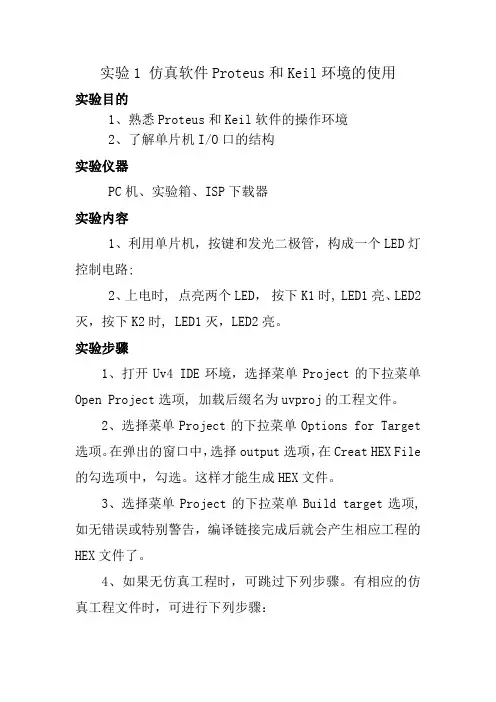
实验1 仿真软件Proteus和Keil环境的使用实验目的1、熟悉Proteus和Keil软件的操作环境2、了解单片机I/O口的结构实验仪器PC机、实验箱、ISP下载器实验内容1、利用单片机,按键和发光二极管,构成一个LED灯控制电路;2、上电时, 点亮两个LED,按下K1时, LED1亮、LED2灭,按下K2时, LED1灭,LED2亮。
实验步骤1、打开Uv4 IDE环境,选择菜单Project的下拉菜单Open Project选项, 加载后缀名为uvproj的工程文件。
2、选择菜单Project的下拉菜单Options for Target 选项。
在弹出的窗口中,选择output选项,在Creat HEX File 的勾选项中,勾选。
这样才能生成HEX文件。
3、选择菜单Project的下拉菜单Build target选项,如无错误或特别警告,编译链接完成后就会产生相应工程的HEX文件了。
4、如果无仿真工程时,可跳过下列步骤。
有相应的仿真工程文件时,可进行下列步骤:a、双击打开P_PROTEUS文件夹中的后缀为DSN的仿真工程文件。
b、在处理器芯片AT89C52器件上,鼠标右键单击,选择Edit Properties选项,或者双击AT89C52芯片,在Program File的浏览选项中添加上面步骤中生成的HEX文件。
点击OK,完成HEX文件添加。
c、选择菜单Debug的下拉菜单Start/Restart Debugging选项。
此时程序已处于调试状态,同样再次选择菜单Debug,选择Execute选项,程序开始运行。
可通过人机接口观察程序的效果。
5、连接ISP下载器一端到USB接口,另一端连到目标板。
打开实验台电源,参考产品说明书中的ISP下载软件使用方法对程序进行下载。
6、接下来大家就可以按照硬件连接表连线了,然后测试程序,观察实验现象,理解程序,最后自己修改程序提高编程能力。
实验2 广告灯实验实验目的1、了解I/O口的电气特性和驱动能力2、掌握编写程序的方法实验仪器PC机、实验箱、ISP下载器实验内容利用单片机及8个发光二极管等器件,构成一个流水灯单片机系统。

宜春学院Proteus MCS-51教学实验指导书(教师使用版)何剑锋编自动化专业实验室(2009年3月编)目录第一部分验证性实验实验一I /O口输出实验—LED流水灯实验 (7)一、实验要求 (7)二、实验目的 (7)三、实验电路及连线 (7)四、实验说明 (8)五、实验流程图 (8)六、实验步骤 (8)七、实验结果和体会 (9)八、建议 (9)实验二I/O口输入/输出实验—模拟开关灯 (10)一、实验要求 (10)二、实验目的 (10)三、实验电路及连线 (10)四、实验说明 (11)五、实验程序流程图 (11)六、实验步骤 (11)七、实验结果和体会 (12)八、建议 (12)实验三8255I/O扩展实验 (13)一、实验要求 (13)二、实验目的: (13)三、实验电路及连线 (13)四、实验说明 (14)五、实验程序流程图 (14)六、实验步骤 (14)七、实验结果和体会: (15)八、建议 (15)实验四无译码的七段数码管显示实验 (16)一、实验要求 (16)二、实验目的 (16)三、实验电路及连线 (16)四、实验说明 (16)五、实验程序流程图 (17)六、实验步骤 (17)七、实验结果和体会 (18)八、建议 (18)实验五BCD码译码的多位数码管扫描显示实验 (19)一、实验要求 (19)二、实验目的 (19)三、实验电路及连线 (19)四、实验说明 (19)五、实验程序流程图 (20)六、实验步骤 (20)七、实验结果和体会 (21)八、建议 (21)实验六独立式键盘实验 (22)一、实验要求 (22)二、实验目的 (22)三、实验电路及连线 (22)四、实验说明 (22)五、实验程序流程图 (23)六、实验步骤 (23)七、实验结果和体会 (24)八、建议 (24)实验七计数器实验 (25)一、实验要求 (25)二、实验目的 (25)三、实验电路及连线 (25)四、实验说明 (25)五、实验程序流程图 (25)六、实验步骤 (26)七、实验结果和体会 (26)八、建议 (26)实验八定时器实验 (27)一、实验要求 (27)二、实验目的 (27)三、实验电路及连线 (27)四、实验说明 (27)五、实验程序流程图....................................................................................................... .. (28)六、实验步骤 (28)七、实验结果和体会 (29)八、建议 (29)实验九单个外部中断实验 (30)一、实验要求 (30)二、实验目的 (30)三、实验电路及连线 (30)四、实验说明 (30)五、实验程序流程图 (31)六、实验步骤 (31)七、实验结果和体会 (32)八、建议 (32)实验十多个中断同时存在实验 (33)一、实验要求 (33)二、实验目的 (33)三、实验电路及连线 (33)五、实验程序流程图 (34)六、实验步骤 (34)七、实验结果和体会: (36)八、建议 (36)实验十一矩阵键盘扫描实验 (37)一、实验要求 (37)二、实验目的 (37)三、实验电路及连线 (37)四、实验说明 (37)五、实验流程图 (38)六、实验步骤 (38)七、实验结果和体会 (40)八、建议 (40)实验十二串行端口输出扩充实验 (41)一、实验要求 (41)二、实验目的 (41)三、实验电路及连线 (41)四、实验说明 (41)五、实验流程图 (42)六、实验步骤 (42)七、实验结果和体会 (44)八、建议 (44)实验十三串行端口输入扩充实验 (45)一、实验要求 (45)二、实验目的 (45)三、实验电路及连线 (45)四、实验说明 (46)五、实验流程图 (46)六、实验步骤 (46)七、实验结果和体会 (47)八、建议 (47)实验十四8051与PC之间串行通信实验 (48)一、实验要求 (48)二、实验目的 (48)三、实验电路及连线 (48)四、实验说明 (48)五、实验流程图 (49)六、实验步骤 (50)七、实验结果和体会 (51)八、建议 (51)第二部分综合性实验实验十五两8051单片机通信实验 (53)一、实验要求 (53)二、实验目的 (53)三、实验电路及连线 (53)四、实验说明 (53)五、实验流程图 (54)六、实验步骤 (54)七、实验结果和体会 (57)八、建议 (57)实验十六I2C总线——AT24Cxx存储器读写 (58)一、实验要求 (58)二、实验目的 (58)三、实验电路及连线 (58)四、实验说明 (58)五、实验流程图 (59)六、实验步骤 (61)七、实验结果和体会 (65)八、建议 (65)实验十七温度传感器DS18B20实验 (66)一、实验要求 (66)二、实验目的 (66)三、实验电路及连线 (66)四、实验说明 (66)五、实验流程图 (67)六、实验步骤 (67)七、实验结果和体会 (72)八、建议 (72)实验十八实时时钟DS1302实验 (73)一、实验要求 (73)二、实验目的 (73)三、实验电路及连线 (73)四、实验说明 (73)五、实验流程图 (74)六、实验步骤 (74)七、实验结果和体会 (81)八、建议 (81)实验十九A/D转换实验 (82)一、实验要求 (82)二、实验目的 (82)三、实验电路及连线 (82)四、实验说明 (83)五、实验程序流程图 (83)六、实验步骤 (83)七、实验结果和体会 (84)八、建议 (84)实验二十D/A转换实验 (85)一、实验要求 (85)二、实验目的 (85)三、实验电路及连线 (85)四、实验说明 (85)五、实验程序流程图 (86)六、实验步骤 (86)七、实验结果和体会 (87)八、建议 (87)实验二十一液晶显示的控制1(44780) (88)一、实验要求 (88)二、实验目的 (88)三、实验电路及连线 (88)四、实验说明 (88)五、实验程序流程图 (89)六、实验步骤 (89)七、实验结果和体会 (92)八、建议 (92)实验二十二液晶显示的控制2(KS0108) (93)一、实验要求 (93)二、实验目的 (93)三、实验电路及连线 (93)四、实验说明 (94)五、实验程序流程图 (94)六、实验步骤 (94)七、实验结果和体会 (105)八、建议 (105)第三部分设计性实验实验二十三基于Proteus的外部扩展实验 (107)一、设计任务和要求 (107)二、课题的具体工作内容 (107)三、设计分工建议: (107)四、课题成果的要求及评分意见 (107)实验二十四基于Proteus的接口技术实验 (108)一、设计任务和要求 (108)二、课题的具体工作内容 (108)三、设计分工建议: (108)四、课题成果的要求及评分意见 (108)实验二十五基于Proteus的数据采集存储测试系统仿真 (109)一、设计任务和要求 (109)二、课题的具体工作内容 (109)三、设计分工建议: (109)四、课题成果的要求及评分意见 (109)实验二十六利用单片机实现对FLASH存储器坏块的自动检测 (110)一、设计任务和要求 (110)二、课题的具体工作内容 (110)三、设计分工建议: (110)四、课题成果的要求及评分意见 (110)第一部分验证性实验实验一I /O口输出实验—LED流水灯实验一、实验要求利用51单片机及8个发光二级管等器件,构成一个流水灯单片机系统。

Proteus MCS-51教学实验指导书目录第一部分验证性实验实验一 I /O口输出实验—LED流水灯实验 (6)一、实验要求 (6)二、实验目的 (6)三、实验电路及连线 (6)四、实验说明 (7)五、实验流程图 (7)六、实验步骤 (7)七、实验结果和体会 (8)八、建议 (8)实验二 I/O口输入/输出实验—模拟开关灯 (9)一、实验要求 (9)二、实验目的 (9)三、实验电路及连线 (9)四、实验说明 (10)五、实验程序流程图 (10)六、实验步骤 (10)七、实验结果和体会 (11)八、建议 (11)实验三 8255I/O扩展实验 (12)一、实验要求 (12)二、实验目的: (12)三、实验电路及连线 (12)四、实验说明 (13)五、实验程序流程图 (13)六、实验步骤 (13)七、实验结果和体会: (14)八、建议 (14)实验四无译码的七段数码管显示实验 (15)一、实验要求 (15)二、实验目的 (15)三、实验电路及连线 (15)四、实验说明 (15)五、实验程序流程图 (16)六、实验步骤 (16)七、实验结果和体会 (17)八、建议 (17)实验五 BCD码译码的多位数码管扫描显示实验 (18)一、实验要求 (18)二、实验目的 (18)三、实验电路及连线 (18)四、实验说明 (18)五、实验程序流程图 (19)六、实验步骤 (19)七、实验结果和体会 (20)八、建议 (20)实验六独立式键盘实验 (21)一、实验要求 (21)二、实验目的 (21)三、实验电路及连线 (21)四、实验说明 (21)五、实验程序流程图 (22)六、实验步骤 (22)七、实验结果和体会 (23)八、建议 (23)实验七计数器实验 (24)一、实验要求 (24)二、实验目的 (24)三、实验电路及连线 (24)四、实验说明 (24)五、实验程序流程图 (24)六、实验步骤 (25)七、实验结果和体会 (25)八、建议 (25)实验八定时器实验 (26)一、实验要求 (26)二、实验目的 (26)三、实验电路及连线 (26)四、实验说明 (26)五、实验程序流程图.................................................. .. (27)六、实验步骤 (27)七、实验结果和体会 (28)八、建议 (28)实验九单个外部中断实验 (30)一、实验要求 (30)二、实验目的 (30)三、实验电路及连线 (30)四、实验说明 (30)五、实验程序流程图 (31)六、实验步骤 (31)七、实验结果和体会 (32)八、建议 (32)实验十多个中断同时存在实验 (33)一、实验要求 (33)二、实验目的 (33)三、实验电路及连线 (33)五、实验程序流程图 (34)六、实验步骤 (34)七、实验结果和体会: (36)八、建议 (36)实验十一矩阵键盘扫描实验 (37)一、实验要求 (37)二、实验目的 (37)三、实验电路及连线 (37)四、实验说明 (37)五、实验流程图 (38)六、实验步骤 (38)七、实验结果和体会 (40)八、建议 (40)实验十二串行端口输出扩充实验 (41)一、实验要求 (41)二、实验目的 (41)三、实验电路及连线 (41)四、实验说明 (41)五、实验流程图 (42)六、实验步骤 (42)七、实验结果和体会 (44)八、建议 (44)实验十三串行端口输入扩充实验 (45)一、实验要求 (45)二、实验目的 (45)三、实验电路及连线 (45)四、实验说明 (46)五、实验流程图 (46)六、实验步骤 (46)七、实验结果和体会 (47)八、建议 (47)实验十四 8051与PC之间串行通信实验 (48)一、实验要求 (48)二、实验目的 (48)三、实验电路及连线 (48)四、实验说明 (48)五、实验流程图 (49)六、实验步骤 (50)七、实验结果和体会 (51)八、建议 (51)第一部分验证性实验实验一 I /O口输出实验—LED流水灯实验一、实验要求利用51单片机及8个发光二级管等器件,构成一个流水灯单片机系统。
实验指导1、使用Proteus画出电路原理图(1)进入Protues环境:双击桌面上的ISIS 7 Professional 图标或者单击屏幕左下方的“开始”→“程序”→“Proteus 7 Professional”→“ISIS 7 Professional”。
界面如图1-1所示。
(2)选取器件:单击对象选择按钮P,弹出“Pick Devices“器件选择窗口,将电路中所用的器件全部选出放到对象选择窗口中。
在Pick Devices中做如下操作:1)在左侧Category中选择Microprocessor ICs(微处理器)→在右侧出现的器件列表中选择AT89C52并双击,此时在主界面的对象选择窗口中会看到AT89C52出现。
2)在左侧Category中选择Optoelectronics(光电子器件)→在右侧出现的器件列表中选择LED_GREEN并双击,此时在主界面的对象选择窗口中会看到LED_GREEN出现。
3)依次在Resistors(电阻器件)中双击RES、在Miscellaneous(辅助器件)中双击CRYSTAL、在Capacitors (电容器件)中双击CAP-ELEC和CAP,将其加入到对象选择窗口中。
图1-1 Protues主界面4)关闭Pick Devices窗口。
(3)在图形编辑区放置器件,并修改其有关属性,步骤如下:1)在对象选择窗口中单击AT89C52,在预览窗口即可看到该器件。
若需要调整该器件的放置方向,可单击左侧绘图工具栏的按钮分别完成器件右旋、左旋、X镜像、Y镜像。
在图形编辑区中单击即出现浮动的AT89C52,移动鼠标到适当位置,左击放下AT89C52,右击取消。
若需移动该器件,只要将鼠标指向该器件右单击即可选中该器件,左键拖动到适当位置单击即可重新放下。
若要调整已放置器件的方向,只要将鼠标指向该器件单击右键,在弹出的快捷菜单中选取相应命令即可。
在图形编辑窗口中每次单击都会放置当前选定的器件。
实验名称:LED小灯实验
一、实验目的:
1、学习proteus仿真单片机系统的基本操作方法;
2、学习proteus 调试程序的基本方法;
3、学习用延时的方法进行LED小灯的亮灭控制;
4、学习掌握流水小灯的编程方法。
二、实验硬件电路:(参考)
三、实验任务:
1 、采用软件延时的方法让P1口或P2口的某一个LED每隔2秒交替
闪亮。
2、用延时程序的方法让P2口的8个LED小灯循环点亮,每个亮1秒。
3、用程序延时使得P2口的8个led小灯追逐闪亮。
(每隔1秒变化)
4、用延时的方法让P1,P3口的16个led小灯循环点亮。
(每隔1秒变化)
四、实验预习要求:
1、根据实验要求绘制电路原理图,分析二极管点亮的条件;复习延时子程序中延时时间的计算方法,会计算延时子程序的初值。
2、根据硬件原理图画出实际接线图。
3、根据参考程序设计出相应的试验任务中的4个程序。
4、掌握proteus和keil-51的安装和基本使用方法。
五、实验设备:
计算机
六、实验报告要求:
1 程序仿真结果的效果图。
2 调试好的程序及程序说明。
(延时程序需要自己编写,不允许与参考程序一样)。
目录实验一P1口输入、输出实验 (2)实验二继电器控制实验 (8)实验三音频控制实验 (11)实验四程序调试 (14)实验五5LED静态串行显示实验 (16)实验六6LED动态扫描显示实验 (21)实验七查询式键盘实验 (28)实验八阵列式键盘实验 (36)实验九计数器实验 (47)实验十定时器实验 (49)实验十一外部中断实验 (54)实验一P1口输入、输出实验一、实验目的1、学习P1口的使用方法2、学习延时子程序的编写和使用二、实验说明P1口是准双向口,它作为输出口时与一般的双向口使用方法相同。
由准双向口结构可知当P1口用作输入口时,必须先对口的锁存器写“1”,若不先对它写“1”,读入的数据是不正确的。
三、实验内容及步骤实验(一):用P1口做输出口,接八位逻辑电平显示,程序功能使发光二极管从右到左轮流循环点亮。
1、使用单片机最小应用系统1模块。
关闭该模块电源,用扁平数据线连接单片机P1口与八位逻辑电平显示模块。
2、用串行数据通信线连接计算机与仿真器,把仿真器插到模块的锁紧插座中,请注意仿真器的方向:缺口朝上。
3、打开Keil uVision2仿真软件,首先建立本实验的项目文件,接着添加P1_A.ASM源程序,进行编译,直到编译无误。
4、进行软件设置,选择硬件仿真,选择串行口,设置波特率为38400。
5、打开模块电源和总电源,点击开始调试按钮,点击RUN按钮运行程序,观察发光二极管显示情况。
发光二极管单只从右到左轮流循环点亮。
实验(二):用P1.0、P1.1作输入接两个拨断开关,P1.2、P1.3作输出接两个发光二极管。
程序读取开关状态,并在发光二极管上显示出来。
1、用导线分别连接P1.0、P1.1到两个拨断开关,P1.2、P1.3到两个发光二极管。
2、添加 P1_B.ASM源程序,编译无误后,运行程序,拨动拨断开关,观察发光二极管的亮灭情况。
向上拨为熄灭,向下拨为点亮。
四、流程图及源程序1.流程图2.源程序:(一)实验一ORG 0000HLJMP STARTORG 0030HSTART: MOV A, #0FEHMOV R2,#8OUTPUT: MOV P1,ARL AACALL DELAYDJNZ R2,OUTPUTLJMP STARTDELAY: MOV R6,#0MOV R7,#0DELAYLOOP:;延时程序DJNZ R6,DELAYLOOPDJNZ R7,DELAYLOOPRETEND(二)实验二KEYLEFT BIT P1.0 ;定义KEYRIGHT BIT P1.1LEDLEFT BIT P1.2LEDRIGHT BIT P1.3ORG 0000HLJMP STARTORG 0030HSTART: SETB KEYLEFT ;欲读先置一SETB KEYRIGHTLOOP: MOV C,KEYLEFTMOV LEDLEFT,CMOV C,KEYRIGHTMOV LEDRIGHT,CLJMP LOOPEND五、思考题(1)对于本实验延时子程序Delay: MOV R6,0MOV R7, 0DelayLoop:DJNZ R6,DelayLoopDJNZ R7,DelayLoopRET如使用12MHz晶振,粗略计算此程序的执行时间为多少?六、电路图实验二继电器控制实验一、实验目的1、学习I/O端口的使用方法2、掌握继电器的控制的基本方法3、了解用弱电控制强电的方法二、实验说明现代自动控制设备中,都存在一个电子电路的互相连接问题,一方面要使电子电路的控制信号能控制电气电路的执行元件(电动机,电磁铁,电灯等),另一方面又要为电子线路和电气电路提供良好的电气隔离,以保护电子电路和人身的安全。
一、实验目的:1、进一步熟悉51系列单片机2、了解8051单片机P0口的使用方法3、掌握共阴极数码管的原理及使用方法4、学习8051的编程、调试、编译、仿真。
二、实验电路注:数码管要从原件库选择Optoelectronics类中的7SEG-COM-CAT-GRN。
三、要求及步骤:要求:在七段数码管上以递增的方式循环显示0-9,间隔时间为一秒。
1、使用Proteus画出电路原理图2、在Keil uVision中完成程序编辑、调试及编译,生成.HEX文件3、进行Proteus与keil uvision联动的相关设置。
4、在proteus中仿真运行。
四、思考1、为什么要将P0口各引脚通过电阻R3-R9接到电源?2、如何在共阴极数码管上循环显示十六进制数字0-F(不区分字母的大小写)?3、怎样修改程序使数字以递增方式循环显示?4、若用共阳极数码管应如何修改电路和程序,才能完成本实验的功能?参考程序:ORG 00HLJMP STARTORG 30HSTART: MOV DPTR,#TABLES1: MOV R4,#00HS2: MOV A,R4MOVC A,@A+DPTRMOV P0,ALCALL DELAYINC R4CJNE R4,#0AH,S2SJMP S1DELAY: MOV R5,#20D2:MOV R6,#200D1: MOV R7,#123DJNZ R7,$DJNZ R6,D1DJNZ R5,D2RETTABLE:DB 3FH,06H,5BH,4FH,66H DB 6DH,7DH,07H,7FH,6FHEND。
编著蔡骏安徽电子信息职业技术学院二00七年九月前言本实验指导书结合单片机实验教学和高职生的学习特点,引入较为先进的单片机与嵌入式系统仿真与开发平台——Proteus仿真软件,对传统的单片机实验方法和实验内容进行充实和完善。
全书共分5章,各章内容的编排顺序基本上与理论课教材相近。
第1章介绍Proteus 仿真软件,第2、3章分别介绍单片机硬件、指令系统和程序设计,第4、5章分别介绍单片机定时器/计数器、中断技术和系统扩展。
各项实验提供的参考程序均通过ProteusV7.1版调试。
在本书编写过程中,主要突出以下几个特点:1.以培养应用技术性人才为目标,突出基本技能训练,加强对指令系统的理解和输入输出口控制应用的训练,培养学生的编程能力。
2. 考虑到各系电类及相关专业对单片机课程的要求不同,各专业学生的基础不同,每章安排的实验数量较多,难易程度也有所不同,各专业可以根据各自的专业要求和学生的学习能力选择实验项目。
3. 在各章节的参考程序中,都给出了与汇编语言对应的机器码,使学生对机器码有一定的了解。
4. 实验内容的编排顺序基本上与理论课教学一致,努力做到理论与实践相结合,互相补充。
单片机硬件结构学习过程中即可安排实验课程。
由于编者水平有限,书中难免会有错误和不妥之处,恳请广大读者给予批评指正。
蔡骏2007年9月目录第1章单片机仿真软件概述 (1)1.1 Proteus软件仿真系统的构成与功能 (1)1.2 Proteus软件仿真系统的使用方法 (4)第2章单片机硬件和指令系统实验 (13)2.1 数据存储器实验 (13)2.2 数据传送指令实验 (19)2.3 算术运算指令实验 (21)2.4 逻辑运算指令实验 (23)2.5 控制转移指令实验 (25)2.6 位操作指令实验 (28)第3章单片机程序设计实验 (30)3.1 流水灯实验 (30)3.2 步进电机实验 (34)3.3 汽车转向信号灯控制实验 (38)3.4 步进电机控制实验 (41)第4章单片机定时与中断实验 (47)4.1 外部中断实验 (47)4.2 交通信号灯控制实验 (50)4.3 广告灯实验 (55)4.4 脉冲计数实验 (58)4.5 电子音乐实验 (61)4.6 直流电动机控制实验 (66)第5章单片机系统扩展实验 (70)5.1 数据存储器扩展实验 (70)5.2 简单I/O口扩展实验 (73)5.3 8255扩展I/O口实验 (76)附录一 MCS-51指令表 (80)第1章单片机仿真软件概述Proteus是英国Labcenter Electronics公司开发的多功能EDA软件。
实验一 I/O口实验1. 实验内容P1口做为输入、输出口完成汽车转向灯控制。
当开关SW2连接到P1.0上,右转弯灯以一定频率闪烁;当开关SW2连接到P1.1上,左转弯灯以一定频率闪烁;当开关在空档时,左右转弯指示灯全灭。
2. 实验目的(1)熟悉仿真软件Keil、proteus的使用。
(2)学习P1口既做为输入,又作为输出的使用方法。
(3)学习数据输入、输出程序的设计方法。
3. 实验电路4、实验要求(1)完成实验电路设计(2)完成实验程序设计(3)实现要求的实验结果实验二定时器实验1. 实验内容使用AT89C51内部定时器1,按方式1工作、即作为十六位定时器使用每0.1秒钟T1溢出中断一次。
P1口的P1.0—P1.7分别接八个发光二极管。
要求编写程序模拟一时序控制装置。
开机后第一秒种D1、D3亮,第二秒D2、D4亮,第三秒种D5、D7亮,第四秒种D6、D8亮,第五秒D1、D3、D5、D7亮,第六秒D2、D4、D6、D8亮,第七秒全亮,第八秒种全灭,以后又从头开始,D1、D3亮,然后D2、D4亮,……一直循环下去。
2. 实验目的学习AT89C51内部定时器的使用和编程方法。
进一步掌握中断处理程序的编程方法。
3.实验原理(1) 定时常数的确定定时器/计数器的输入脉冲周期与机器周期一样,为振荡器频率的1/12。
本实验中时钟频率为6.144MHZ,现要采用中断方法来实现1秒延时,要在定时器1中设置一个时间常数,使其每隔100ms产生一次中断,CPU响应中断后将R0中计数值减一,令(RO)=10,即可实现1s延时。
时间常数可按下法确定:机器周期= 12÷晶振频率= 12÷6.144×106 = 1.953125*10-6 s需设初值为X,则(216 - X)*1.953125*10-6 = 0.1216-X=100000 X = 655366 – 100000/1.953125 = 14336化为十六进制:X=3800H,故初始值为TH1=38H,TL1=00H(2) 初始化程序包括定时器初始化和中断系统初始化,主要是对IP、IE、TCON、TMOD的相应为进行正确的设置,并将时间常数送入定时器中。
单片机原理与接口技术实验指导书2009.10.28目录软件部分 (1)实验一赋值程序 (1)一实验目的 (1)二实验内容 (1)三程序流程图 (1)四实验步骤 (1)五参考程序 (1)实验二数据区传送程序 (3)一实验目的 (3)二实验内容 (3)三程序流程图 (3)四实验步骤 (3)五参考程序 (3)硬件部分 (5)实验一P1口亮灯实验 (5)一实验目的 (5)二实验内容 (5)三程序流程图 (5)四仿真电路 (6)五硬件实现电路 (6)六实验步骤 (7)七参考程序 (7)实验二P1口转弯灯实验 (8)一实验目的 (8)二实验内容 (8)三程序流程图 (8)四仿真电路 (8)五实验电路 (9)六实验步骤 (9)七参考程序 (9)附录一Keil Vison2使用入门 (11)附录二Protues使用入门 (13)附录三KeilC与Proteus连接调试 (15)软件部分软件实验中,涉及外部数据存储器扩展寻址操作,须按下图连接实验线路。
说明:1 将存储器单元的D0-D7与数据总线单元D0-D7相连;存储器单元的A0-A12与地址总线单元A0-A12相连。
2 存储器单元的WE/PGM与六位LED左下方单元的WR或IOWR相连。
3 存储器单元的CS1与六位LED右下方单元A15相连。
4 存储器单元的OE与六位LED左下方单元的RD或IORD相连实验一赋值程序一实验目的1 熟悉汇编指令2 掌握汇编语言程序设计的一般方法二实验内容编写程序实现存储块(2000H---20FFH)的赋值操作(如全为0FFH)。
三程序流程图图1 流程图四实验步骤1 编写程序并调试。
2 在实验箱上运行程序,并查看对应存储器和寄存器的内容。
五参考程序ORG 0000HLJMP MAINORG 0030HMAIN: MOV R0,#00HMOV DPTR,#2000HMOV A,#0FFHLOOP0:MOVX @DPTR,AINC DPTRINC R0CJNE R0,#00H,LOOP0;判断赋值是否完成LOOP1:SJMP LOOP1END实验二数据区传送程序一实验目的1 熟悉汇编指令2 掌握汇编语言程序设计的一般方法二实验内容编写程序实现内存块的移动操作(将20H单元开始的64字节数据移动到3000H开始的存储区)。
三程序流程图图 2 流程图四实验步骤1 编写程序并调试。
2 在实验箱上运行程序,并查看对应存储器和寄存器的内容。
五参考程序ORG 0000HLJMP MAINORG 0030HMAIN: MOV R0,#00HMOV R1,#20HMOV DPTR,#3000HLOOP0: MOV A,@R1MOVX @DPTR,AINC DPTRINC R1INC R0CJNE R0,#40H,LOOP0;判断赋值是否完成LOOP1:SJMP LOOP1END硬件部分实验一P1口亮灯实验一实验目的1学习P1口的使用方法;2学习延时子程序的编写。
二实验内容P1作为输出口,接八只发光二极管,编写程序,使发光二极管循环点亮。
三程序流程图图1-1 流程图四仿真电路图1-2 PROTUES仿真电路五硬件实现电路图1-3 硬件连接图六实验步骤1 编写程序并调试(在Keil c 或实验箱编译系统下均可)。
2 在Protues中,绘制电路图,并调试。
3 在实验箱上硬件实现。
七参考程序ORG 0000HLJMP MAINORG 0030HMAIN: MOV A, #0FEH ;赋初值MOV R2, #8 ;设计数值OUTPUT: MOV P1, A ;送P1口输出RL A ;数据移位ACALL DELAYSJMP LOOPDELAY: MOV R6, #0 ;延时子程序MOV R7, #0DELAYLOOP:DJNZ R6, DELAYLOOPDJNZ R7, DELAYLOOPRETEND实验二P1口转弯灯实验一实验目的进一步了解P1口的使用,学习汇编语言编程方法与调试技巧。
二实验内容开关K1接5V时,左转弯灯(D1)闪亮,开关K2接5V时右转弯(D2)灯闪亮,开关K1、K2同时接5V或接地时,转弯灯均不闪亮。
三程序流程图图2-1 流程图四仿真电路五实验电路图2-3 实验硬件电路六实验步骤1 编写程序并调试。
2 在Protues中,绘制电路图,并调试。
3 在实验箱中硬件实现。
七参考程序ORG 0000HLJMP MAINORG 0030HMAIN: MOV P1,#0FFHMOV A, P1ANL A, #03HCJNE A, #00H,LOOP1SJMP JIESHULOOP1: CJNE A,#03H,LOOP2SJMP JIESHULOOP2: CJNE A,#01H,SJMP ZUOZHUANJIESHU: CJNE A,#02H,STOP YOUZHUAN: SETB P1.6SETB P1.7LCALL DELAYCLR P1.6CLR P1.7LCALL DELAYLJMP MAINZUOZHUAN:SETB P1.4SETB P1.5LCALL DELAYCLR P1.4CLR P1.5LCALL DELAYLJMP MAINDELAY: MOV R6, #0 ;延时子程序MOV R7, #0DELAYLOOP:DJNZ R6, DELAYLOOPDJNZ R7, DELAYLOOPRETEND附录一Keil Vison2使用入门Keil C51是美国Keil Software公司出品的51系列兼容单片机C语言软件开发系统,该软件提供丰富的库函数和功能强大的集成开发调试工具。
按下面的步骤建立第一个项目:1、点击Project--- New Project,在“文件名”中输入一个C程序项目名称。
“保存”后的文件扩展名为uv2,这是KEIL uVision2 项目文件扩展名,以后可以直接点击此文件以打开先前做的项目。
2、选择所要的单片机,这里选择常用的Ateml公司的A T89C51。
完成上面步骤后,就可以进行程序的编写了。
3、首先要在项目中创建新的程序文件或加入旧程序文件。
点击File—New按钮,或快捷键Ctrl+N。
出现一个新的文字编辑窗口,4、保存源文件,扩展名为.C。
并将该文件加入到刚才建立的项目中。
5、编译源文件。
点击Build target或Rebuild all target files,查看编译结果是否有错,若有错,则修改源程序。
否则,则可以进行调试。
6、进入调试模式如图2,调试程序。
点击Debug---Start/stop Debug session,进入调试模式。
可连续运行,也可以单步运行。
附录二Protues使用入门Proteus ISIS是英国Labcenter公司开发的电路分析与实物仿真软件。
它运行于Windows 操作系统上,可以仿真、分析(SPICE)各种模拟器件和集成电路一工作界面二电路图绘制1、将所需元器件加入到对象选择器窗口。
单击对象选择器按钮,如图所示弹出“Pick Devices”页面,在“Keywords”输入器件名称如AT89C51,系统在对象库中进行搜索查找,并将搜索结果显示在“Results”中。
在“Results”栏中的列表项中,双击“A T89C51”,则可将“A T89C51”添加至对象选择器窗口。
2、放置元器件至图形编辑窗口在对象选择器窗口中,选中对象名如AT89C51,将鼠标置于图形编辑窗口该对象的欲放位置、单击鼠标左键,该对象被完成放置。
3、放置总线至图形编辑窗口单击绘图工具栏中的总线按钮,使之处于选中状态。
将鼠标置于图形编辑窗口,单击鼠标左键,确定总线的起始位置;移动鼠标,屏幕出现粉红色细直线,找到总线的终了位置,单击鼠标左键,再单击鼠标右键,以表示确认并结束画总线操作。
此后,粉红色细直线被蓝色的粗直线所替代,4、元器件之间的连线Proteus的智能化可以在你想要画线的时候进行自动检测。
5、元器件与总线的连线画总线的时候为了和一般的导线区分,一般画斜线来表示分支线。
此时自己可以决定走线路径,只需在想要拐点处单击鼠标左键即可。
6、给与总线连接的导线贴标签单击绘图工具栏中的导线标签按钮,使之处于选中状态。
将鼠标置于图形编辑窗口的欲标标签的导线上,跟着鼠标的指针就会出现一个“×”号,如图所示。
表明找到了可以标注的导线,单击鼠标左键,弹出编辑导线标签窗口。
在“string”栏中,输入标签名称(如a),单击“OK”按钮,结束对该导线的标签标定。
注意,在标定导线标签的过程中,相互接通的导线必须标注相同的标签名。
附录三KeilC与Proteus连接调试1、假若KeilC与Proteus均已正确安装在C:\Program Files的目录里,把C:\Program Files\Labcenter Electronics\Proteus 6 Professional\MODELS\VDM51.dll复制到C:\Program Files\keilC\C51\BIN目录中。
2、用记事本打开C:\Program Files\keilC\C51\TOOLS.INI文件,在[C51]栏目下加入:TDRV5=BIN\VDM51.DLL ("Proteus VSM Monitor-51 Driver")其中“TDRV5”中的“5”要根据实际情况写,不要和原来的重复。
(步骤1和2只需在初次使用设置。
)3、进入KeilC μVision2开发集成环境,创建一个新项目(Project),并为该项目选定合适的单片机CPU器件(如:Atmel公司的A T89C51)。
并为该项目加入KeilC源程序。
源程序如下:#define LEDS 6#include "reg51.h"//led灯选通信号unsigned char code Select[]={0x01,0x02,0x04,0x08,0x10,0x20};unsigned char code LED_CODES[]={ 0xc0,0xF9,0xA4,0xB0,0x99,//0-40x92,0x82,0xF8,0x80,0x90,//5-90x88,0x83,0xC6,0xA1,0x86,//A,b,C,d,E0x8E,0xFF,0x0C,0x89,0x7F,0xBF//F,空格,P,H,.,- };void main(){char i=0;long int j;while(1){P2=0;P1=LED_CODES[i];P2=Select[i];for(j=3000;j>0;j--); //该LED模型靠脉冲点亮,第i位靠脉冲点亮后,会自动熄来头。